- 1anaconda 安装、配置、开机启动和基本操作 (windows+linux 详细)_anaconda2023安装教程
- 2CF#318-B - Bear and Three Musketeers-暴力寻找三元环_如何找三元环
- 3VS2012和2013里scanf_s无法输入字符串的解决方案_vs中scanf_s无法输入字符串
- 4Python 一个简单的猜数字小游戏 (while if elif)_python猜数字不运行elif
- 5Spring Boot集成Druid实现多数据源的两种方式_druid-spring-boot-starter多数据源
- 6深度学习在高光谱图像去噪中的论文大全-一直更新_深度学习高光谱去噪
- 7python基础 08 -- 函数(fun)_python fun函数
- 8【云原生】一文学会Dockerfile所有常用命令_dockerfile打包命令
- 9Git系列---远程操作
- 10Linux技巧(一): 查看系统内核/操作系统版本详解_查看内核版本
联想win10从ubuntu18.04到Archlinux衍生Manjaro系统_ubuntu系列衍生系统
赞
踩
艰难的安装经历
本机:联想R720
因为nvidia和ubuntu18.04系统什么不兼容的问题,安装太艰难了。
u盘启动后一定要及时在选择安装界面按e修改grub配置,把那个quite splash改称nomodeset,然后按F10重启。
开机后sudo gedit /etc/default/grub,把那个quite splash去掉或者修改成nouveau.modeset=0,然后sudo update-grub(2)。
一定要及时安装nvidia显卡。网上可以百度到两种方法,我选择的是简单的那个,选择aliyun服务器,软件与更新的附加驱动中选择nvidia的第一个即可。
sudo vim /boot/grub/grub.cfg你会看到最后一个linux开头那一行后面变成了ro recovery nomodeset。

一些基本操作和配置
虚拟机安装:https://blog.csdn.net/qq_42819977/article/details/115161124
ubuntu清华镜像源:here
修改终端透明度:编辑(E)->首选项®
查看软件:dpkg --list
卸载软件:sudo apt-get --purge remove XXX
更新源:sudo apt-get update
移动文件夹到根目录需要root权限:sudo nautilus
查看内存:du -s ~/文档
切換bash和zsh:cat /etc/shells
chsh -s /bin/zsh,chsh -s /bin/bash
vim:here
linux源码:
https://www.kernel.org/
https://git.kernel.org/
http://ftp.sjtu.edu.cn/sites/ftp.kernel.org/pub/linux/kernel/
bash shell加时间:\[\033[0;33m\]\A
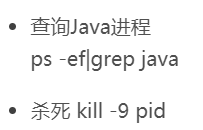
装置Ubuntu
#添加阿里源 deb http://mirrors.aliyun.com/ubuntu/ focal main restricted universe multiverse deb-src http://mirrors.aliyun.com/ubuntu/ focal main restricted universe multiverse deb http://mirrors.aliyun.com/ubuntu/ focal-security main restricted universe multiverse deb-src http://mirrors.aliyun.com/ubuntu/ focal-security main restricted universe multiverse deb http://mirrors.aliyun.com/ubuntu/ focal-updates main restricted universe multiverse deb-src http://mirrors.aliyun.com/ubuntu/ focal-updates main restricted universe multiverse deb http://mirrors.aliyun.com/ubuntu/ focal-proposed main restricted universe multiverse deb-src http://mirrors.aliyun.com/ubuntu/ focal-proposed main restricted universe multiverse deb http://mirrors.aliyun.com/ubuntu/ focal-backports main restricted universe multiverse deb-src http://mirrors.aliyun.com/ubuntu/ focal-backports main restricted universe multiverse #添加清华源 deb https://mirrors.tuna.tsinghua.edu.cn/ubuntu/ focal main restricted universe multiverse # deb-src https://mirrors.tuna.tsinghua.edu.cn/ubuntu/ focal main restricted universe multiverse deb https://mirrors.tuna.tsinghua.edu.cn/ubuntu/ focal-updates main restricted universe multiverse # deb-src https://mirrors.tuna.tsinghua.edu.cn/ubuntu/ focal-updates main restricted universe multiverse deb https://mirrors.tuna.tsinghua.edu.cn/ubuntu/ focal-backports main restricted universe multiverse # deb-src https://mirrors.tuna.tsinghua.edu.cn/ubuntu/ focal-backports main restricted universe multiverse deb https://mirrors.tuna.tsinghua.edu.cn/ubuntu/ focal-security main restricted universe multiverse # deb-src https://mirrors.tuna.tsinghua.edu.cn/ubuntu/ focal-security main restricted universe multiverse multiverse deb https://typora.io/linux ./ # deb-src https://typora.io/linux ./
- 1
- 2
- 3
- 4
- 5
- 6
- 7
- 8
- 9
- 10
- 11
- 12
- 13
- 14
- 15
- 16
- 17
- 18
- 19
- 20
- 21
- 22
更改ubuntu18.04中pip对应的python版本
which pip
which pip3.7
whereis pip
sudo cp /usr/local/bin/pip /usr/local/bin/pip_back
sudo rm /usr/local/bin/pip
sudo ln -s /usr/local/bin/pip3.7 /usr/local/bin/pip
pip -V
pip install --upgrade pip
- 1
- 2
- 3
- 4
- 5
- 6
- 7
- 8
rime输入法
官方gh
lpwmm
繁体字问题:ctrl+`选择简体
水平候选栏问题
sudo apt install -y ibus-rime librime-data-double-pinyin vim ~/.config/ibus/rime/default.custom.yaml patch: "schema_list/schema": luna_pinyin_simp #simp是简体,第一位是默认输入法 "menu/page_size": 9 #每页候选词个数 "ascii_composer/switch_key/Shift_L": commit_code #左shift提交字母 "style/color_scheme": dota_2 "style/horizontal": true vim .config/ibus/rime/weasel.custom.yaml # weasel.custom.yaml patch: style/horizontal: true ibus-setup ibus restart
- 1
- 2
- 3
- 4
- 5
- 6
- 7
- 8
- 9
- 10
- 11
- 12
- 13
- 14
- 15
- 16
双系统解决时差
timedatectl set-local-rtc 1 --adjust-system-clock
安装gnome-tweak:
sudo apt install gnome-tweak-tool
sudo apt install gnome-shell-extensions
主题
sudo apt install arc-theme
图标
sudo add-apt-repository ppa:papirus/papirus
sudo apt-get update
sudo apt-get install papirus-icon-theme
软件商城,附加组件:
user themes,dash to dock,Hide Top Bar
- 1
- 2
- 3
- 4
- 5
- 6
- 7
- 8
- 9
- 10
继续美化:
资源下载网站: https://www.gnome-look.org/ https://www.opendesktop.org/p/1102582/ https://github.com/daniruiz/flat-remix-gnome 安装目录有两种,区别上类似于 Windows 环境变量里的个人和系统。 主题存放目录:/usr/share/themes 或 ~/.themes 图标存放目录:/usr/share/icons 或 ~/.icons 字体存放目录:/usr/share/fonts 或 ~/.fonts 对文件管理提权:sudo nautilus --- 另一种方法: sudo add-apt-repository ppa:daniruiz/flat-remix sudo apt-get update sudo apt-get install flat-remix-gnome 可flat-remix文件夹移动到/usr/share/icon或者/usr/share/themes/ --- 一个教程:https://www.cnblogs.com/lishanlei/p/9090404.html
- 1
- 2
- 3
- 4
- 5
- 6
- 7
- 8
- 9
- 10
- 11
- 12
- 13
- 14
- 15
- 16
- 17
安装chrome
wget https://dl.google.com/linux/direct/google-chrome-stable_current_amd64.deb and sudo dpkg -i *.deb
安装guake
sudo apt-get install guake
网易云
启动:sudo netease-cloud-music, sudo nohup netease-cloud-music &
我要举报了,为什么安装网易云这么慢啊。。。
下载网易云音乐安装包
wget http://d1.music.126.net/dmusic/netease-cloud-music_1.1.0_amd64_ubuntu.deb
简单粗暴,备份原有源配置信息
sudo mv /etc/apt/sources.list /etc/apt/sources.list.bak
写入新的配置信息,把清华镜像源内容直接复制过去
sudo vi /etc/apt/sources.list
更新源
sudo apt-get update
一键安装贼方便
sudo gdebi netease-cloud-music_1.1.0_amd64_ubuntu.deb
- 1
- 2
- 3
- 4
- 5
- 6
- 7
- 8
- 9
- 10
搜狗输入法
sudo apt install fcitx
sudo gdebi xxxxxx.deb
- 1
- 2
Pycharm和Idea安装
官网下载后,在bin目录下执行:sh ./pycharm.sh,sh ./idea.sh就可以啦
Pycharm的图标:
sh ./pycharm.sh
sudo vim /usr/share/applications/Pycharm.desktop
[Desktop Entry]
Version=1.0
Type=Application
Name=Pycharm
Icon=/home/cwolf9/下载/pycharm-professional-2018.3.5/pycharm-2018.3.5/bin/pycharm.png
Exec=/home/cwolf9/下载/pycharm-professional-2018.3.5/pycharm-2018.3.5/bin/pycharm.sh
MimeType=application/x-py;
Name[zh_CN]=Pycharm
- 1
- 2
- 3
- 4
- 5
- 6
- 7
- 8
添加可执行权限:sudo chmod +x /usr/share/applications/Pycharm.desktop
Idea配置java环境
jdk下载地址;点我点我
在opt下新建java文件夹:sudo mkdir /opt/java
解压过去:sudo tar xvf 下载/jdk-8u201-linux-x64.tar.gz -C /opt/java/(注意改一下你的文件名)
配置环境变量:sudo vim /etc/profile
在末尾加这四句:(第一行改成你自己的文件夹的名字哦)
export JAVA_HOME=/opt/java/jdk1.8.0_201
export JRE_HOME=${JAVA_HOME}/jre
export CLASSPATH=.${JAVA_HOME}/lib:${JRE_HOME}/lib
export PATH=${JAVA_HOME}/bin:$PATH
- 1
- 2
- 3
- 4
使之生效:source /etc/profile
验证是否安装成功:java -version
成功了的话,就可以用idea啦
没成功的话,重启一遍吧,然后再看看,若还不行就再来一次。
安装neofetch
sudo apt install neofetch
vim插件YCM
https://blog.csdn.net/qq_41376740/article/details/79182596
https://blog.csdn.net/tianminggenie/article/details/82899498
https://blog.csdn.net/lyh__521/article/details/46295775
https://blog.csdn.net/sanoseiichirou/article/details/53791317
- 1
- 2
- 3
- 4
安装wps及百度网盘
安装百度网盘:
首先在官网下载百度网盘linux安装包,没出错的话应该是.rpm文件,那么如何安装rpm文件呢?
Ubuntu的软件包格式为deb,而RPM格式的包则是Red Hat 相关系统所用的软件包。
使用alien这个软件可以把rpm文件转化成deb文件,然后我们用dpkg命令就可以了
sudo apt-get install alien ##alien默认没有安装,所以首先要安装它
sudo alien xxxx.rpm ##将rpm转换为deb,完成后会生成一个xxxx.deb
sudo dpkg -i xxxx.deb ##这样xxxx软件就可以安装完成了
- 1
- 2
- 3
- 4
- 5
- 6
安装wps:
下载deb安装包:
wget http://kdl.cc.ksosoft.com/wps-community/download/6634/wps-office_10.1.0.6634_amd64.deb
安装:
sudo dpkg -i wps-office_10.1.0.6634_amd64.deb
下载字体:
https://pan.baidu.com/s/1eS6xIzo
解压后移动文件到这个文件夹:/usr/share/fonts/wps-office
还可以解压这个字体:http://kdl.cc.ksosoft.com/wps-community/download/fonts/wps-office-fonts_1.0_all.deb,下载后用dkkg命令
消除一下缓存和生成新的缓存:
sudo mkfontscale
sudo mkfontdir
sudo fc-cache
- 1
- 2
- 3
- 4
- 5
- 6
- 7
- 8
- 9
- 10
- 11
- 12
解压rar文件
安装:sudo apt-get install rar,sudo apt-get install unrar
卸载:sudo apt-get remove rar,sudo apt-get remove unrar
unrar e file.rar # 把原rar压缩包中的全部文件解压到当前目录下,没有目录
rar x file.rar # 把原rar压缩包中的全部文件解压到x下
其实后面要不要扩展名都可以
参考
.tar是打包后的文件,.tar.gz才是打包并压缩过的文件
# 仅打包,并非压缩 tar -xvf FileName.tar # 解包 tar -cvf FileName.tar DirName # 将DirName和其下所有文件(夹)打包 # .gz gunzip FileName.gz # 解压1 gzip -d FileName.gz # 解压2 gzip FileName # 压缩,只能压缩文件 # .tar.gz 和 .tgz tar -zxvf FileName.tar.gz # 解压 tar -zcvf FileName.tar.gz DirName # 将DirName和其下所有文件(夹)压缩 tar -C DesDirName -zxvf FileName.tar.gz # 解压到目标路径 # 感觉.zip占用空间比.tar.gz大 unzip FileName.zip # 解压 zip FileName.zip DirName # 将DirName本身压缩 zip -r FileName.zip DirName # 压缩,递归处理,将指定目录下的所有文件和子目录一并压缩 # mac和linux并没有自带rar,需要去下载 rar x FileName.rar # 解压 rar a FileName.rar DirName # 压缩
- 1
- 2
- 3
- 4
- 5
- 6
- 7
- 8
- 9
- 10
- 11
- 12
- 13
- 14
- 15
- 16
- 17
- 18
改变图片像素
convert img1.jpg -resize 198x98 img1.jpg
firefox安装flash
https://get.adobe.com/flashplayer/?loc=cn
选择.tar.gz适用于linux,点击立即下载
解压后,右键在命令行中打开:直接复制下列命令即可
将libflashplayer.so拷到firefox的插件目录下
sudo cp libflashplayer.so /usr/lib/firefox/browser/plugins
将“usr”目录下所有文件拷到/usr下
sudo cp -r usr/* /usr
重启浏览器即可
- 1
- 2
- 3
- 4
- 5
- 6
- 7
- 8
联想电脑ubuntu双系统无法连接wifi问题
安装Latex
选择安装LaTeX发行版(可能很慢,耐心等待qaq):sudo apt-get install texlive-full 安装XeLaTeX编译引擎:sudo apt-get install texlive-xetex 安装中文支持包,使用的是xeCjK:sudo apt-get install texlive-lang-chinese apt-cache show texlive-publishers可看所支持的CTAN包的信息:sudo apt-get install texlive-publishers 安装图形化界面:sudo apt-get install texstudio texstudio想要显示中文还得:Options->Configure->Build->Default Compiler->XeLaTeX 输入一下代码试试: \documentclass{article} \usepackage{xeCJK} \begin{document} Hello World! \\ 你好,世界! \end{document} http://liuchengxu.org/blog-cn/posts/quick-latex/ https://blog.csdn.net/qq_41814939/article/details/82288145 https://www.jianshu.com/p/d185aad1f915 https://wiki.archlinux.org/index.php/TeX_Live_(%E7%AE%80%E4%BD%93%E4%B8%AD%E6%96%87)#%E5%AE%89%E8%A3%85 https://yugnaynehc.github.io/2016/08/23/archlinux/ manjaro: sudo pacman -S texlive-most texlive-lang yaourt -S poppler-data # 用来正确显示中文文档 安装texstudio即可 texstudio想要显示中文还得:Options->Configure->Build->Default Compiler->XeLaTeX 使用宏包:\usepackage{xeCJK}
- 1
- 2
- 3
- 4
- 5
- 6
- 7
- 8
- 9
- 10
- 11
- 12
- 13
- 14
- 15
- 16
- 17
- 18
- 19
- 20
- 21
- 22
- 23
- 24
- 25
- 26
- 27
- 28
- 29
安装vscode
从官网下载压缩包,直接访问Visual Studio Code官网下载就可以,我的电脑是64位的,所以下载64位的就可以了,注意要下载结尾为.tar.gz格式的压缩包https://code.visualstudio.com/docs?dv=linux64 tar -zxvf 解压 下面命令需要sudo权限 mv VSCode-linux-x64 /usr/local/ chmod +x /usr/local/VSCode-linux-x64/code cp /usr/local/VSCode-linux-x64/resources/app/resources/linux/code.png /usr/share/icons/ vim /usr/share/applications/VSCode.desktop 然后输入以下内容: [Desktop Entry] Name=Visual Studio Code Comment=Multi-platform code editor for Linux Exec=/usr/local/VSCode-linux-x64/code Icon=/usr/share/icons/code.png Type=Application StartupNotify=true Categories=TextEditor;Development;Utility; MimeType=text/plain;` cp /usr/share/applications/VSCode.desktop ~/Desktop/
- 1
- 2
- 3
- 4
- 5
- 6
- 7
- 8
- 9
- 10
- 11
- 12
- 13
- 14
- 15
- 16
- 17
- 18
- 19
- 20
- 21
- 22
GDM登陆背景图:
sudo gedit /usr/share/gnome-shell/theme/ubuntu.css
把这个:
#lockDialogGroup {
background: #2c001e url(resource:///org/gnome/shell/theme/noise-texture.png);
background-repeat: repeat; }
改成:
#lockDialogGroup {
background: #2c001e url(file://home/cwolf9/图片/myphoto/904276574.jpg);
background-repeat: no-repeat;
background-size: cover;
background-position: center; }
- 1
- 2
- 3
- 4
- 5
- 6
- 7
- 8
- 9
- 10
- 11
https://mosucloud.club/
https://blog.csdn.net/sinat_38245860/article/details/82828777
https://github.com/v2ray/v2ray-core/releases/tag/v4.18.0
- 1
- 2
- 3
- 4
GG:
https://www.cnblogs.com/Dluffy/articles/5962004.html



